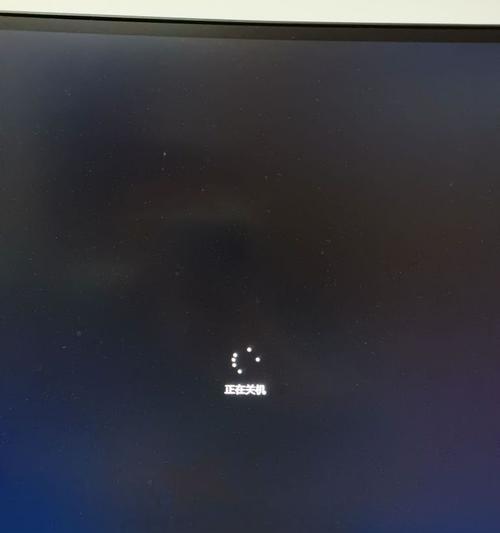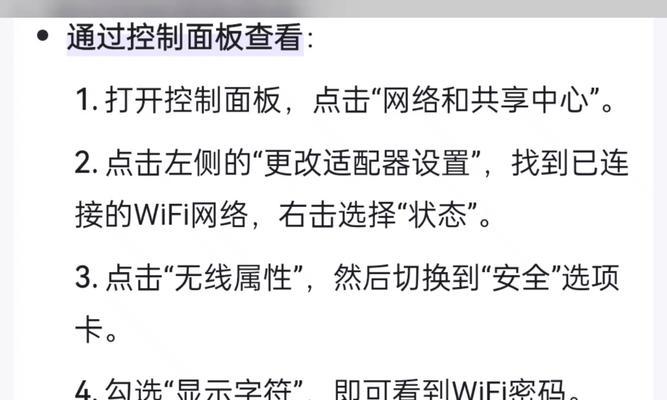如今,台式电脑已经成为了人们生活中不可或缺的工具,而其中的快捷截屏键更是帮助我们轻松捕捉屏幕上的精彩瞬间。在这篇文章中,我们将详细介绍台式电脑快捷截屏键的使用方法及其带来的便利。

快捷截屏键的定义及作用
通过台式电脑快捷截屏键,我们可以在任何时候轻松地将屏幕上的图像内容保存下来,方便后续使用。
常用的台式电脑快捷截屏键
1.PrtScrn键:用于将整个屏幕截图保存到剪贴板中,然后可以通过粘贴操作将其粘贴到其他应用程序中。
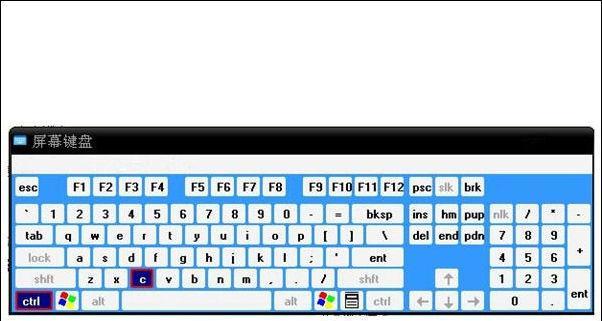
2.Alt+PrtScrn键:用于将当前活动窗口截图保存到剪贴板中。
3.Win+PrtScrn键:用于将整个屏幕截图保存到计算机中的“屏幕截图”文件夹中。
4.Shift+Win+S键:用于在Windows10系统中进行自定义截图,可以选择截取整个屏幕、当前窗口或者任意区域。
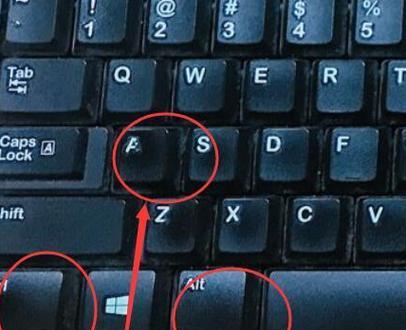
如何使用台式电脑快捷截屏键
1.使用PrtScrn键进行全屏截图:按下PrtScrn键,然后打开画图工具或其他图像处理软件,粘贴并保存截图。
2.使用Alt+PrtScrn键截取活动窗口:先点击需要截图的窗口,然后按下Alt+PrtScrn键,打开画图工具或其他图像处理软件,粘贴并保存截图。
3.使用Win+PrtScrn键保存整屏截图:按下Win+PrtScrn键,截图将自动保存到“屏幕截图”文件夹中。
4.使用Shift+Win+S键自定义截图:按下Shift+Win+S键,屏幕会变暗并显示一个十字线,按住鼠标左键拖动选择需要截取的区域,然后松开鼠标左键,截图将保存到剪贴板中。
其他台式电脑快捷截屏技巧
1.使用截图软件增加功能:一些截图软件可以提供更多的截图选项,例如延时截图、滚动截图等。
2.设置快捷键:可以在系统设置中自定义快捷键,方便使用更多功能。
截图应用场景举例
1.截取网页在浏览器中打开需要截图的页面,使用快捷截屏键将其保存下来,方便进行分享或保存。
2.截取错误提示:当遇到系统错误提示或软件错误时,使用截图工具快速截取错误信息,方便后续报告问题。
3.截图记录信息:在需要保存重要信息或记录对话时,使用快捷截屏键快速保存相关内容。
台式电脑快捷截屏键为我们提供了简便快捷的截图方式,无论是捕捉精彩瞬间还是记录重要信息,都能事半功倍。希望通过本文的介绍,读者们能够更好地利用台式电脑快捷截屏键,提高工作效率和生活品质。